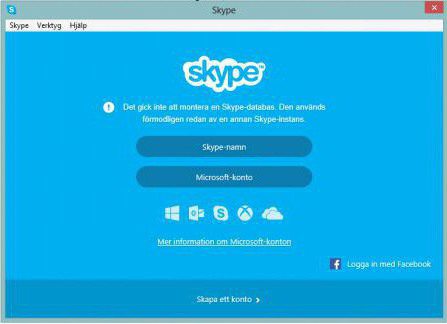Το Skype είναι δημοφιλές και χρησιμοποιείται ευρέως.πρόγραμμα απομακρυσμένης υποστήριξης. Αυτή η δημοτικότητα οφείλεται στη σχετική σταθερότητα και τη μετριοπαθή ποιότητα της εργασίας, καθώς και στη διαθεσιμότητα μιας ευρείας (μη) πληρωμένης λειτουργικότητας. Όπως συμβαίνει με κάθε πρόγραμμα, κάτι μπορεί να συμβεί στο Skype, το οποίο τελικά θα πρέπει να ξαναρχίσει. Οι λόγοι, καθώς και οι δυνατότητες επανέναρξης, θα εξεταστούν στο πλαίσιο αυτού του άρθρου.
Επανεκκίνηση λογισμικού

Αυτός είναι ο ευκολότερος τρόπος. Πώς να κάνετε επανεκκίνηση του Skype χρησιμοποιώντας μόνο τις δυνατότητές του; Έτσι, το ίδιο το πρόγραμμα εκτελείται. Τώρα κοιτάξτε την κάτω δεξιά γωνία. Κοιτάξτε εδώ για το εικονίδιο Skype. Εάν δεν είναι ορατό, αναζητήστε ένα άλλο κουμπί που μοιάζει με ισόπλευρο τρίγωνο. Κάντε κλικ σε αυτό. Βρείτε το εικονίδιο προγράμματος. Κάντε κλικ σε αυτό με το δεξί κουμπί του ποντικιού. Εμφανίζεται ένα μενού και σε αυτό πρέπει να βρείτε ένα κουμπί που λέει "Έξοδος". Κάντε κλικ σε αυτό. Θα εμφανιστεί ένα παράθυρο επιβεβαίωσης εξόδου. Εάν είστε βέβαιοι, συμφωνείτε. Στη συνέχεια, πρέπει να επανεκκινήσετε το πρόγραμμα. Οι απαντήσεις σχετικά με τον τρόπο επανεκκίνησης του Skype σε φορητό υπολογιστή και υπολογιστές θα είναι οι ίδιες. Ορισμένες διαφορές ενδέχεται να εμφανίζονται μόνο όταν χρησιμοποιείτε διαφορετικά λειτουργικά συστήματα. Αλλά αυτή η μέθοδος λειτουργεί σε όλα τα δημοφιλή σχέδια.
Σύστημα επανεκκίνησης

Είναι λίγο πιο περίπλοκο και χρησιμοποιείται στις περιπτώσειςόταν η προηγούμενη μέθοδος δεν μπορεί να χρησιμοποιηθεί για κάποιο λόγο (συνήθως εννοούνται τα κτυπήματα των λειτουργικών συστημάτων ή του ίδιου του προγράμματος). Επομένως, πρέπει να κρατήσετε ταυτόχρονα τα πλήκτρα Ctrl + Alt + Delete. Θα δείτε ένα παράθυρο όπου πρέπει να επιλέξετε το κουμπί "Εκκίνηση Task Manager". Θα ανοίξει ένα παράθυρο στην καρτέλα "Προγράμματα". Εδώ ψάχνουμε για Skype, επιλέξτε το και επιλέξτε "Remove Task". Στη συνέχεια, πρέπει να επιβεβαιώσετε τις προθέσεις σας και το πρόγραμμα θα κλείσει μετά από 5-10 δευτερόλεπτα. Στη συνέχεια θα επανεκκινήσει μόνο. Είναι απίθανο, αλλά είναι πιθανό ότι το πρόγραμμα δεν θα κλείσει. Στη συνέχεια, στον ίδιο διαχειριστή εργασιών, πρέπει να μεταβείτε στην καρτέλα "Διαδικασίες", να βρείτε ξανά το "Skype" και κάντε κλικ στο πλήκτρο "πλήρης". Και το πρόγραμμα θα κλείσει μετά από ένα χωριστό δευτερόλεπτο. Αυτή η μέθοδος δεν είναι κατάλληλη για εφαρμογές που χρησιμοποιούνται αυτήν τη στιγμή από το σύστημα. Αλλά το Skype δεν ανήκει σε τέτοια προγράμματα, οπότε δεν θα πρέπει να υπάρχουν προβλήματα σε αυτό το στάδιο. Μετά το κλείσιμο θα αρκεί να ξεκινήσει ξανά.
Πλήρης επανεκκίνηση
Αλλά οι δύο προηγούμενες μέθοδοι έχουν ακόμαδικές του ανεπάρκειες. Έτσι, τα προγράμματα αυτού του τύπου έχουν συχνά τα χαρακτηριστικά που μπορούν να εκτελέσουν ορισμένες διαδικασίες που προκαλούν προβλήματα και το κλείσιμο τους δεν θα οδηγήσει στον αυτόματο τερματισμό άλλων ενεργειών. Αυτό θα επηρεάσει την ταχύτητα του υπολογιστή και θα μειώσει την αποτελεσματικότητά του. Στη συνέχεια, ως λύση, το "Skype" για τα "Windows" μπορεί να "καθαριστεί" χειροκίνητα (αυτό είναι αρκετά χρονοβόρο), ή μπορείτε απλά να επανεκκινήσετε το μηχάνημα. Για να το κάνετε αυτό, μεταβείτε στο μενού "Έναρξη" και επιλέξτε "Τερματισμός λειτουργίας" ή "Επανεκκίνηση" στην κάτω δεξιά γωνία. Όταν χρησιμοποιείτε την πρώτη επιλογή, ο υπολογιστής θα πρέπει να επανεκκινηθεί με μη αυτόματο τρόπο. Στη συνέχεια, όταν επανεκκινήσει, μπορείτε να ξεκινήσετε με ασφάλεια ένα νέο Skype και να απολαύσετε το πρόγραμμα. Αυτό θα είναι επίσης χρήσιμο σε περιπτώσεις όπου υπάρχουν πολλοί χρήστες στον υπολογιστή που έχουν ενεργοποιηθεί και εκτελούνται στο παρασκήνιο. Εξάλλου, αν και καταναλώνουν σχετικά λίγους πόρους, εξακολουθούν να καταναλώνουν.
Γιατί μπορεί να χρειαστεί να κάνετε επανεκκίνηση του Skype;

Έτσι, εξετάσαμε τρεις δυνατότητες.κάντε επανεκκίνηση του Skype. Και τι μπορεί να προκαλέσει τέτοιες ενέργειες; Αν παρουσιάστηκε κάποιο σφάλμα, όταν το Skype ήταν εγκατεστημένο σε έναν υπολογιστή ή εγκαταστάθηκαν διάφορα πρόσθετα και επεκτάσεις, το οποίο σε ιδανική περίπτωση θα έπρεπε να έχει κάνει καλύτερη δουλειά ή απλώς ένα πρόβλημα στο σύστημα και στο τέλος - μπήκε μια τραγική ενημέρωση που ζητάει επανεκκίνηση. Όπως μπορείτε να δείτε, μπορεί να υπάρχουν αρκετοί πιθανοί λόγοι. Αλλά εξετάσαμε τρόπους για την επανεκκίνηση του Skype, κάτι περισσότερο από αρκετό για κάθε περίσταση.
Τι γίνεται αν η επανεκκίνηση δεν βοήθησε;
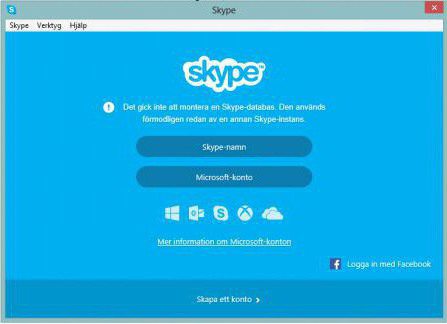
Αν μετά την επανεκκίνηση υπάρχει μια σειρά δυσάρεστωνστιγμές, αυτό σημαίνει ότι το λάθος βρίσκεται κάπου βαθιά. Εάν υπάρχουν επεκτάσεις, για εκκίνηση, μπορείτε να προσπαθήσετε να καθαρίσετε τον υπολογιστή σας από αυτά. Εάν δεν υπάρχουν, τότε το πρόβλημα μπορεί να έγκειται είτε στο λογισμικό και στο υλικό του μηχανήματος, είτε στην ίδια την εφαρμογή (ως αποτέλεσμα ακατάλληλης εγκατάστασης ή κακόβουλων ενεργειών του ιού). Επομένως, οι παραπάνω απαντήσεις για τον τρόπο επανεκκίνησης του Skype δεν θα σας βοηθήσουν, αφού δεν απαιτούνται μόνο αυτές οι ενέργειες. Εδώ πρέπει να αφαιρέσετε εντελώς το πρόγραμμα και να το εγκαταστήσετε ξανά. Κάθε δεδομένα χρήστη αποθηκεύονται σε απομακρυσμένους διακομιστές, οπότε δεν μπορείτε να ανησυχείτε για αυτά. Το μόνο που πρέπει να θυμάστε είναι η σύνδεση και ο κωδικός πρόσβασης της σύνδεσης (εάν αποθηκεύτηκαν στο πρόγραμμα και δεν μπορείτε να τα καλέσετε από τη μνήμη). Όταν το πρόγραμμα επανεγκατασταθεί, παραμένει να εισαγάγετε μόνο τα δεδομένα πρόσβασης και μπορείτε να χρησιμοποιήσετε όλες τις εξελίξεις. Επίσης, μια άλλη επιλογή, όταν η επανεκκίνηση είναι μια αναποτελεσματική λύση στα προβλήματα, είναι ένας αδύναμος υπολογιστής. Έτσι, για το πρόγραμμα είναι επιθυμητό να χρησιμοποιείτε μηχανές που έχουν τουλάχιστον 2 GB μνήμης RAM (αν και το ένα τέταρτο αυτού είναι αρκετό για εργασία).
Συμπέρασμα

Έτσι, εξετάσαμε πώς να κάνετε επανεκκίνηση του Skype και τουσε ποιες περιπτώσεις δεν θα βοηθήσει. Συνιστάται να ξεκινήσετε από την πρώτη μέθοδο, μεταβαίνοντας σταδιακά προς τους άλλους (αν η προηγούμενη δεν μπορούσε να βοηθήσει στην επίλυση του προβλήματος).</ p>>